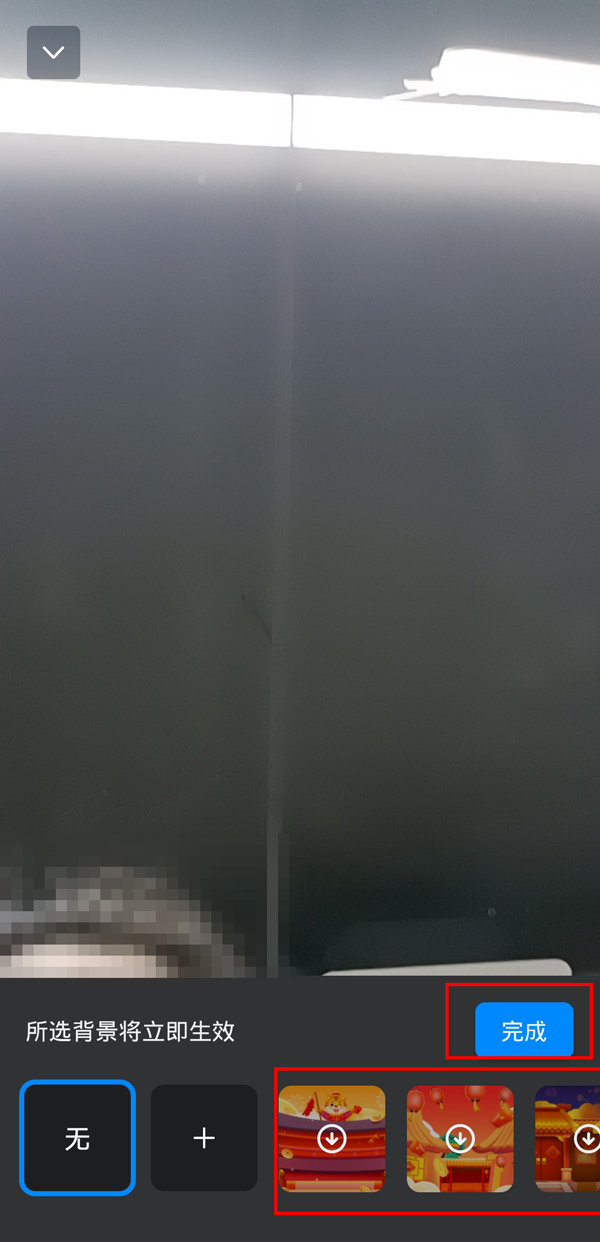钉钉是一款非常实用的企业级通讯工具,在使用过程中会遇到很多需要进行视频会议、群直播、在线课堂等功能的场景。为了让虚拟背景更加美观,用户可以通过设置虚拟背景来满足自己的需求。
首先,在进入钉钉视频会议后,点击【更多】按钮,在弹出的菜单中选择【虚拟背景】选项。此时会显示虚拟背景的设置页面。
在这个页面上,用户可以选择自己喜欢的虚拟背景。目前钉钉的虚拟背景预设了多种不同的场景和设计元素,因此用户可以根据自己的喜好和需要,选择一个合适的虚拟背景作为自己的背景。
当用户选择完毕后,只需要点击【完成】即可保存设置。此时,用户的虚拟背景就已经生效了,其他用户在观看该用户的视频时,将会看到这个虚拟背景。
需要注意的是,钉钉的虚拟背景功能并不适用于所有设备,只有特定的设备和操作系统才支持此功能。因此,在使用虚拟背景之前,需要确认自己的设备是否支持此功能,并且需要保证自己的操作系统版本是最新的。如果设备不支持虚拟背景功能,或者操作系统版本太低,用户将无法使用这个功能。